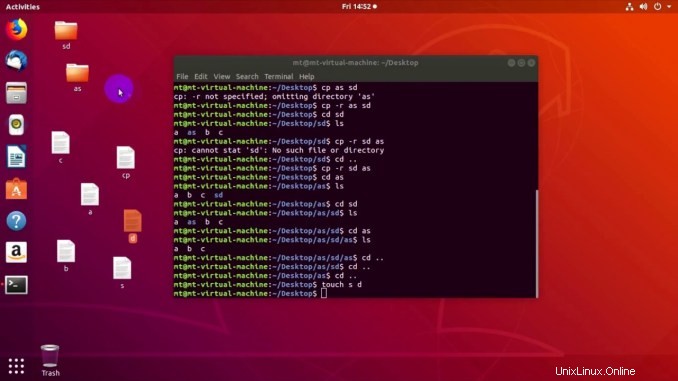
Menggandakan dan menyalin dokumen dan registri mungkin merupakan tugas yang paling dikenal dan umum digunakan yang akan Anda lakukan saat bekerja dengan baris perintah Linux. Di Linux, ada beberapa perintah untuk menggandakan dokumen, perintah cp dan rsync adalah yang paling terkenal.
Sebagian besar pengguna Linux sering menggunakan dan menggunakan perintah cp saat menyalin file dan perintah rsync saat menyalin direktori.
Sebelum memulai
Untuk dapat menyalin file dan direktori, Anda harus memiliki setidaknya izin baca pada file sumber dan izin menulis pada direktori tujuan.
Menyalin File dengan Perintah cp
Perintah cp adalah utilitas baris perintah untuk menyalin file dan direktori pada sistem Linux dari satu lokasi ke lokasi lain pada mesin yang sama.
Kasus penggunaan paling sederhana adalah menyalin file di direktori kerja saat ini. Misalnya, untuk menyalin file bernama file.txt di direktori saat ini sebagai file_backup.txt, jalankan perintah berikut:
cp file.txt file_backup.txt
Jika file tujuan ada, maka file dengan nama dan ekstensi yang sama akan ditimpa. Untuk meminta konfirmasi, gunakan opsi -i .
cp -i file.txt file_backup.txt
Saat menggunakan perintah cp untuk menyalin file, file baru akan dimiliki oleh pengguna yang menjalankan perintah. Gunakan opsi -p untuk mempertahankan mode file, kepemilikan, dan stempel waktu :
cp -p file.txt file_backup.txt
Opsi lain yang mungkin berguna adalah -v . Saat menggunakan opsi ini, perintah akan mencetak apa yang sedang dilakukan:
cp -v file.txt file_backup.txt
'file.txt' -> 'file_backup.txt'
Menyalin File ke Direktori Lain
Untuk menyalin file ke direktori lain, Anda perlu menentukan jalur absolut atau relatif ke direktori tujuan. Pada contoh berikut, kami menyalin file file.txt ke direktori /backup :
cp file.txt /backup
Saat menentukan hanya nama direktori sebagai tujuan, file yang disalin akan memiliki nama yang sama dengan file aslinya.
Jika Anda ingin menyalin file dengan nama yang berbeda, Anda perlu menentukan nama file yang diinginkan:
cp file.txt /backup/file_baru.txt
Perintah di atas akan menyalin file ke direktori yang ditentukan sebagai file_baru.txt .
Menyalin banyak file
Dimungkinkan juga untuk menyalin beberapa file sekaligus dengan menentukan nama file diikuti dengan direktori tujuan:
cp file.txt file1.txt file2.txt directory
Saat menyalin banyak file, tujuannya harus berupa direktori.
Perintah cp juga memungkinkan Anda untuk menggunakan pencocokan pola. Misalnya, untuk menyalin semua file png dari direktori saat ini ke direktori /backup yang akan Anda gunakan:
cp *.png /backup
Cara Menyalin Direktori di Linux dengan Perintah cp
Untuk menyalin direktori, termasuk semua file dan subdirektori, gunakan opsi -R. Pada contoh berikut kita salin direktori ~/Pictures ke direktori ~/Pictures_backup :
cp -R Pictures Pictures_backup
Perintah di atas akan membuat direktori tujuan dan secara rekursif menyalin semua file dan subdirektori dari sumber ke direktori tujuan.
Opsi yang digunakan saat menyalin file juga dapat digunakan saat menyalin direktori. Perbedaan utamanya adalah ketika menyalin direktori, Anda perlu menggunakan opsi -R .
Cara Menyalin File dan Direktori di Linux dengan Perintah rsync
Rsync adalah utilitas baris perintah yang cepat dan serbaguna. Rsync menyinkronkan file dan direktori antara dua lokasi. Rsync dapat digunakan untuk menyalin file ke lokasi lokal atau lokasi jauh.
Rsync menyediakan sejumlah opsi yang mengontrol setiap aspek perilakunya. Opsi yang paling sering digunakan adalah -a yang akan menyalin direktori secara rekursif, mentransfer dan memblokir perangkat khusus, mempertahankan tautan simbolis , waktu modifikasi, grup, kepemilikan, dan izin file.
Untuk menyalin satu file dari satu lokasi ke lokasi lain Anda dapat menggunakan perintah berikut:
rsync -a file.txt file_backup.txt
Jika file tujuan ada, rsync akan menimpanya.
Anda dapat menggunakan perintah yang sama seperti di atas untuk menyalin direktori dengan rsync:
rsync -a / var / www / public_html / / var / www / public_html_backup /
Perhatikan bahwa Rsync menganggap garis miring / di akhir sumber dengan konsep yang berbeda. Jika Anda menambahkan garis miring ke direktori sumber, itu hanya akan menyalin konten direktori ke direktori tujuan. Saat garis miring dihilangkan, rsync akan menyalin direktori sumber ke direktori tujuan.
Kesimpulan
Dalam panduan ini, kita telah mempelajari cara menyalin file dan direktori di sistem berbasis Linux dan Unix menggunakan utilitas cp dan rsync.
Cara Menginstal dan Mengonfigurasi Mono di Rocky Linux 8 dan CentOS 8